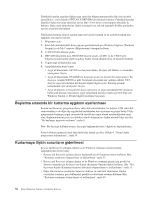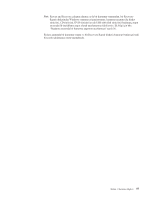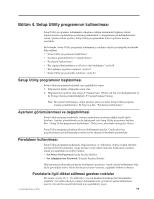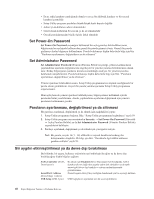Lenovo ThinkCentre A63 (Turkish) User Guide - Page 63
Bir Recovery Repair (Kurtarma Onarım) disketinin oluşturulması ve kullanılması
 |
View all Lenovo ThinkCentre A63 manuals
Add to My Manuals
Save this manual to your list of manuals |
Page 63 highlights
Bir Recovery Repair (Kurtarma Onarım) disketinin oluşturulması ve kullanılması Rescue and Recovery çalışma alanına ya da Windows ortamına erişemiyorsanız, Rescue and Recovery çalışma alanını ya da Windows ortamına girmek için gereken bir dosyayı onarmak için bir Recovery Repair (Kurtarma Onarım) disketini kullanın. Önlem olarak en kısa zamanda bir Recovery Repair (Kurtarma Onarım) disketi oluşturup güvenli bir yerde saklamanız önem taşımaktadır. Not: Recovery Repair disketi oluşturmak ve kullanmak için bir disket sürücünüz olması gerekir. Bir Recovery Repair (Kurtarma Onarım) disketinin oluşturulması Bu bölümde, bir Recovery Repair disketi oluşturmaya ilişkin yönergeler yer almaktadır. Recovery Repair (Kurtarma Onarım) disketi oluşturmak için aşağıdakileri yapın: 1. Bilgisayarı açın ve bilgisayarınızın İnternet erişimi olduğundan emin olun. 2. Şu adresteki Web sitesinde bulunan yönergeleri izleyin: http://www.lenovo.com/think/support/site.wss/document.do?lndocid=MIGR-54483 3. Recovery Repair disketi oluşturulduktan sonra, disketi disket sürücüden çıkarın ve Recovery Repair Disketi olarak etiketleyin. Daha sonra, bunu ileride kullanmak üzere güvenli bir yerde saklayın. Recovery Repair (Kurtarma Onarım) disketinin kullanılması Bu bölümde, Recovery Repair disketini kullanmaya ilişkin yönergeler yer almaktadır. Oluşturduğunuz Recovery Repair disketini kullanmak için aşağıdakileri yapın: Not: Bu yordamı gerçekleştirmeden önce dış disket sürücüsünün başlangıç aygıtı sırasında önyüklenecek ilk aygıt olarak ayarlandığından emin olun. Bkz. "Başlangıç aygıtı sırasının görüntülenmesi ya da değiştirilmesi" sayfa 61. 1. Recovery Repair disketini disket sürücüsüne yerleştirin. 2. Bilgisayarı açın ve ekrana gelen yönergeleri izleyin. Notlar: 1. Onarım işlemi hatasız olarak tamamlanırsa, bilgisayarınızı yeniden başlatırken F11 tuşuna arka arkaya basarak Rescue and Recovery çalışma alanına erişebilirsiniz. Bip sesi duyduğunuzda ya da bir logo ekranı görüntülendiğinde, F11 tuşuna basmayı bırakın. Onarım işlemi tamamlandıktan sonra Windows ortamına da erişebilirsiniz. 2. Onarım işlemi sırasında bir hata iletisi görüntülenir ve onarım işlemi tamamlanmazsa, Rescue and Recovery çalışma alanını içeren bölümle ilgili bir sorun olabilir. Rescue and Recovery çalışma alanına erişmek için bir kurtarma ortamı kullanın. Kurtarma ortamı oluşturmaya ve kullanmaya ilişkin bilgi için bkz. "Kurtarma ortamının oluşturulması ve kullanılması" sayfa 53. Aygıt sürücülerin kurulması ya da yeniden kurulması Aygıt sürücüleri kurmadan ya da yeniden kurmadan önce, önceden kurulmuş bir işletim sisteminiz olduğundan ve aygıta ilişkin belgelere ve yazılım ortamına sahip olduğunuzdan emin olun. Bölüm 3. Kurtarma bilgileri 55